銘刻真愛:Photoshop打造雕刻文字
2022-12-25 13:53:23
來源/作者: /
己有:42人學習過
銘刻真愛:Photoshop打造雕刻文字
先看效果:
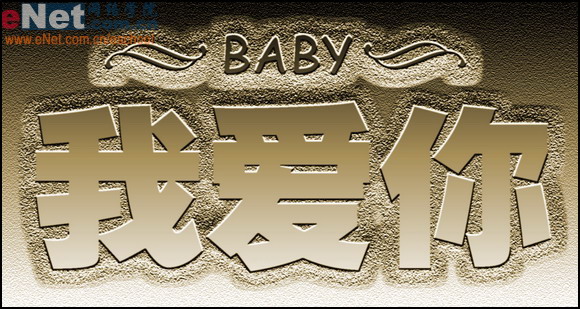
制作過程:
1、新建一個文件,設置寬度為10厘米,高度為8厘米,分辨率為300像素。
2、選擇工具箱中的“文字工具”,在其屬性欄中設置合適的字體、字號,在畫面中輸入文字,效果如圖01和02所示。



4、將除背景以外的所有圖層合并,生成圖層1,在圖層面板中將圖層1的不透明度設置為0%。然后雙擊圖層1,彈出圖層樣式對話框,勾選外發光樣式,在彈出的對話框中設置參數如圖04所示,單擊確定后,文字效果如圖05所示。





7、按Ctrl E鍵向上合并圖層,合并后的圖層為背景層,執行菜單欄中的“濾鏡”“素描”“基底凸現”命令,在彈出的基底凸現對話框中設置參數如圖09所示,單擊確定按鈕后效果如圖10所示。
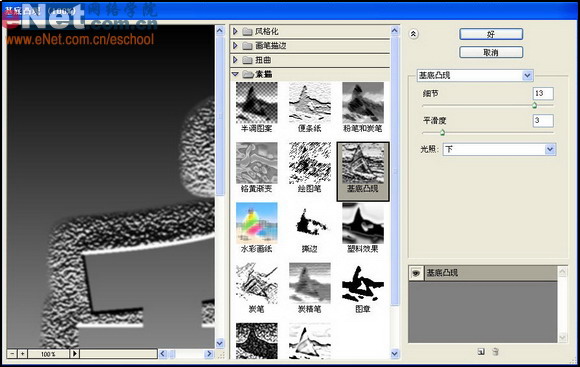


9、執行菜單欄中的“濾鏡”“紋理”“紋理化”命令,在彈出的“紋理化”對話框中設置參數如圖12所示,單擊確定按鈕后,取消選區文字效果如圖13所示。


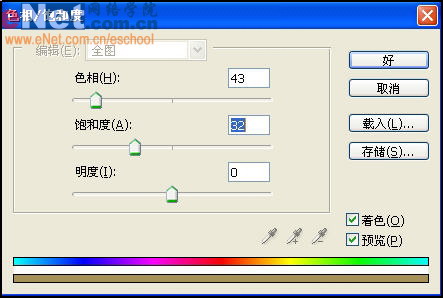
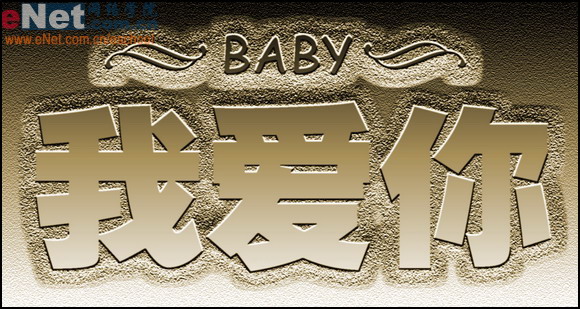 簡單的,我們教你,深奧的,你來分享
簡單的,我們教你,深奧的,你來分享
photoshop,ps,photoshopjiao cheng ,psjiao cheng ,photoshopxia zai ,pslun tan ,fei zhu liu psjiao cheng ,fei zhu liu psruan jian ,fei zhu liu tu pian ,fei zhu liu kong jian ,qqkong jian ,qqkong jian dai ma ,qqkong jian liu yan dai ma ,qqkong jian mo kuai ,QQkong jian FLASHmo kuai ,PSzi ti ,PSbi shua
作者:王偉光 教程來源:eNet硅谷動力
如果你正為送什么給心中的他(她)而煩惱,想給愛人表達你的愛意可又不知如何是好,那么快用PS把你的愛意“銘刻”下來吧!先看效果:
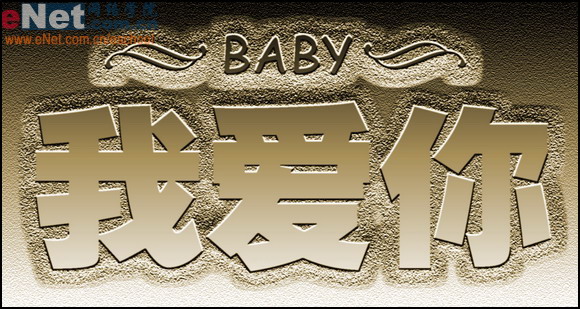
本新聞共7
制作工具:Photoshop CS制作過程:
1、新建一個文件,設置寬度為10厘米,高度為8厘米,分辨率為300像素。
2、選擇工具箱中的“文字工具”,在其屬性欄中設置合適的字體、字號,在畫面中輸入文字,效果如圖01和02所示。


本新聞共7
3、選擇工具箱中的“自定形狀工具”,在圖像中加入形狀,效果如圖03所示。
4、將除背景以外的所有圖層合并,生成圖層1,在圖層面板中將圖層1的不透明度設置為0%。然后雙擊圖層1,彈出圖層樣式對話框,勾選外發光樣式,在彈出的對話框中設置參數如圖04所示,單擊確定后,文字效果如圖05所示。


本新聞共7
5、按住Ctrl鍵同時單擊圖層1的縮覽圖,調出選區,效果如圖06所示,切換至通道面板中單擊通道面板下方的創建新通道按鈕,創建一個“Alpha 1”通道,效果如圖07所示,設置前景色為白色,用白色填充選區如圖08所示。


本新聞共7
6、切換到圖層面板,按“Ctrl D”鍵取消選區。7、按Ctrl E鍵向上合并圖層,合并后的圖層為背景層,執行菜單欄中的“濾鏡”“素描”“基底凸現”命令,在彈出的基底凸現對話框中設置參數如圖09所示,單擊確定按鈕后效果如圖10所示。
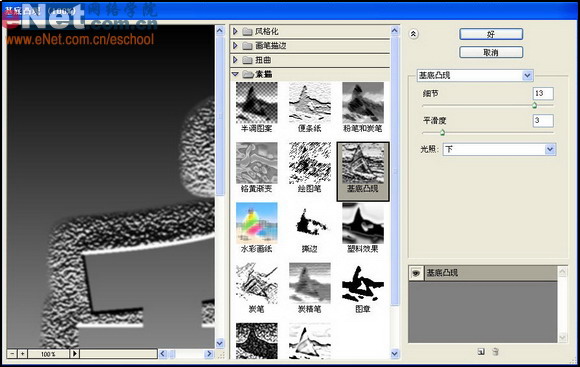

本新聞共7
8、切換到通道面板中,按住Ctrl鍵單擊“Alpha 1”通道,將其選區載入背景圖層中,按Shift Ctrl I鍵將選區反選,效果如圖11所示。
9、執行菜單欄中的“濾鏡”“紋理”“紋理化”命令,在彈出的“紋理化”對話框中設置參數如圖12所示,單擊確定按鈕后,取消選區文字效果如圖13所示。


本新聞共7
10、執行菜單欄中的“圖像”“調整”“色相/飽和度”命令,在彈出的“色相/飽和度”對話框中勾選著色選項,在設置參數如圖14所示,單擊確定按鈕后文字效果如圖15所示。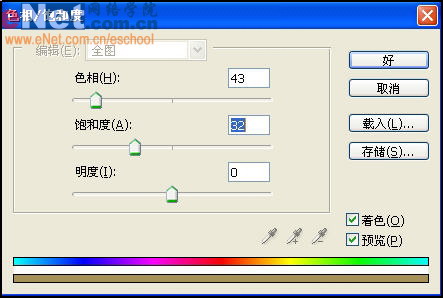
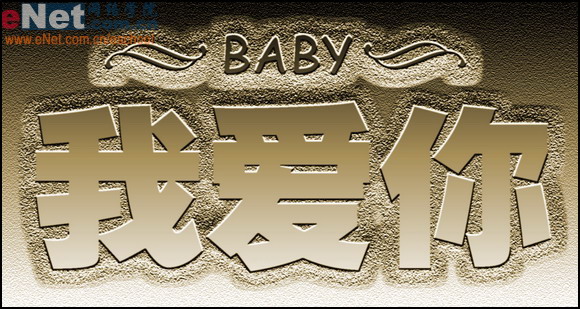 簡單的,我們教你,深奧的,你來分享
簡單的,我們教你,深奧的,你來分享photoshop,ps,photoshopjiao cheng ,psjiao cheng ,photoshopxia zai ,pslun tan ,fei zhu liu psjiao cheng ,fei zhu liu psruan jian ,fei zhu liu tu pian ,fei zhu liu kong jian ,qqkong jian ,qqkong jian dai ma ,qqkong jian liu yan dai ma ,qqkong jian mo kuai ,QQkong jian FLASHmo kuai ,PSzi ti ,PSbi shua
上一篇:花紋字,設計花紋立體字教程
下一篇:光斑字,設計五彩斑斕光點字效果




























